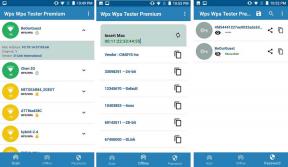Firefox: assegna un'azione di apertura specifica per diversi tipi di file
Varie / / February 12, 2022

Parlando dei file che navighiamo online, ci sono alcuni tipi di file che vuoi sempre scaricare, pochi che vuoi apri nel browser utilizzando un plug-in del browser e poi ce ne sono altri che ti piace aprire in un determinato desktop applicazione.
Ad esempio, mi piace riprodurre file MP3 nel mio lettore desktop Foobar e leggi gli ebook su Foxit. Forniscono sempre un maggiore controllo sui file rispetto ai rispettivi plug-in del browser integrati.
Se usi Firefox come browser Web predefinito, c'è un modo per impostare il modo in cui desideri gestire i file che visualizzi sul Web. È possibile selezionare l'associazione predefinita per qualsiasi tipo di file a cui si accede sul Web. Possiamo aprirli dal browser stesso, come facciamo sempre o salvarli sul disco rigido per aprirlo utilizzando il nostro strumento desktop preferito.
Quindi vediamo come è fatto.
Configurazione del tipo di file di Firefox Apri azione
Passo 1: Apri Firefox e fai clic su Opzioni nel menu di Firefox. Se utilizzi la barra dei menu classica, clicca su strumento e seleziona Opzioni dal menu a tendina.

Passo 2: Dopo che la finestra Opzioni di Firefox si apre, vai a Applicazione scheda e attendi che Firefox carichi tutte le applicazioni e le azioni associate. L'elenco contiene tutti i tipi di contenuto che navighi sul Web insieme all'azione predefinita che Firefox esegue quando li incontra.

Passaggio 3: Qui, cerca il tipo di file che desideri modificare per filtrarlo e quindi modifica l'azione associata. Ad esempio, se desideri aprire un file PDF utilizzando un'applicazione desktop, cerca il tipo di file PDF e seleziona l'applicazione desktop dalla Controllo a discesa delle azioni. Firefox mostrerà solo le applicazioni in grado di gestire i tipi di file menzionati e che sono installate sul tuo sistema.
Nota: L'utilizzo di un'applicazione desktop può comportare un maggiore consumo di memoria.
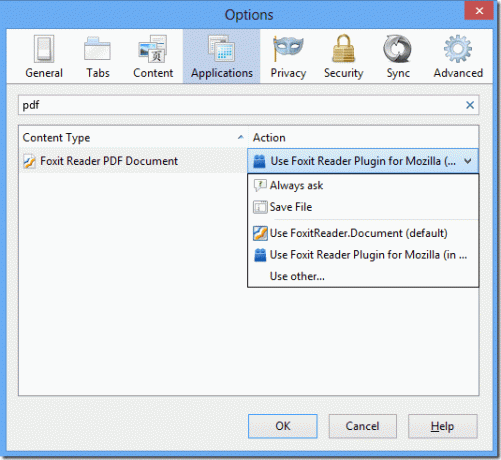
Passaggio 4: Per salvare sempre un particolare tipo di file, seleziona l'opzione Salvare il file. Se non sei sicuro di come desideri gestire il file, puoi selezionare l'opzione Chiedi sempre. Per i file specifici, Firefox ti chiederà sempre l'azione che vorresti eseguire sui file.
Nota: Firefox eseguirà l'azione scelta solo quando accedi direttamente al file. Ad esempio, se il file audio o video è incorporato nella pagina Web, come su YouTube, non verrà scaricato e verrà gestito utilizzando il plug-in del browser integrato. Tuttavia, se apri il collegamento diretto al file audio o video, Firefox considererà le opzioni dell'applicazione e la aprirà utilizzando l'applicazione desktop o la salverà sul computer.
Conclusione
Ecco come è possibile modificare facilmente le associazioni di file Web in Firefox. Ho provato a cercare una funzione simile in Chrome ma non l'ho trovata. Se c'è un modo simile in cui possiamo fare lo stesso su Chrome che mi sto perdendo, non dimenticare di menzionarlo nei commenti.
Ultimo aggiornamento il 03 febbraio 2022
L'articolo sopra può contenere link di affiliazione che aiutano a supportare Guiding Tech. Tuttavia, non pregiudica la nostra integrità editoriale. Il contenuto rimane imparziale e autentico.